 ホームページ
ホームページ
-
マネージャーの使い方デバイスの管理配信マネージャー 高度な設定その他のマネージャー情報
Messages
Managerコンソールを使用して、メッセージを1台以上のデバイスに配信できます。
配信の基本
基本的なメッセージタイプは以下の2種類です:
-
標準メッセージ
デバイス画面の上部にバナーとして表示されるメッセージを送信します。テキストメッセージはデバイスのユーザーが閉じることができます。
-
緊急メッセージ
画面全体を占めるメッセージを送信します。また、メッセージにサイレン音を追加するオプションもあります。緊急メッセージはManagerコンソールからのみ終了できます。
配信を送信する際、管理者は以下をカスタマイズできます:
-
配信の表示時間。
配信をどのくらいの時間表示するか。 -
ユーザーが配信を終了できるか。
選択を外すと、ユーザーは画面上のボタンをタップして配信を終了することができなくなります。 -
配信をいつ終了するか。
配信を手動で終了します。
メディア(例:画像、動画、メディアプレイリスト、ウェブページ)の配信は、Managerの高度なライセンスが割り当てられているデバイスのみで可能です。詳細は以下の記事をご覧ください:
標準
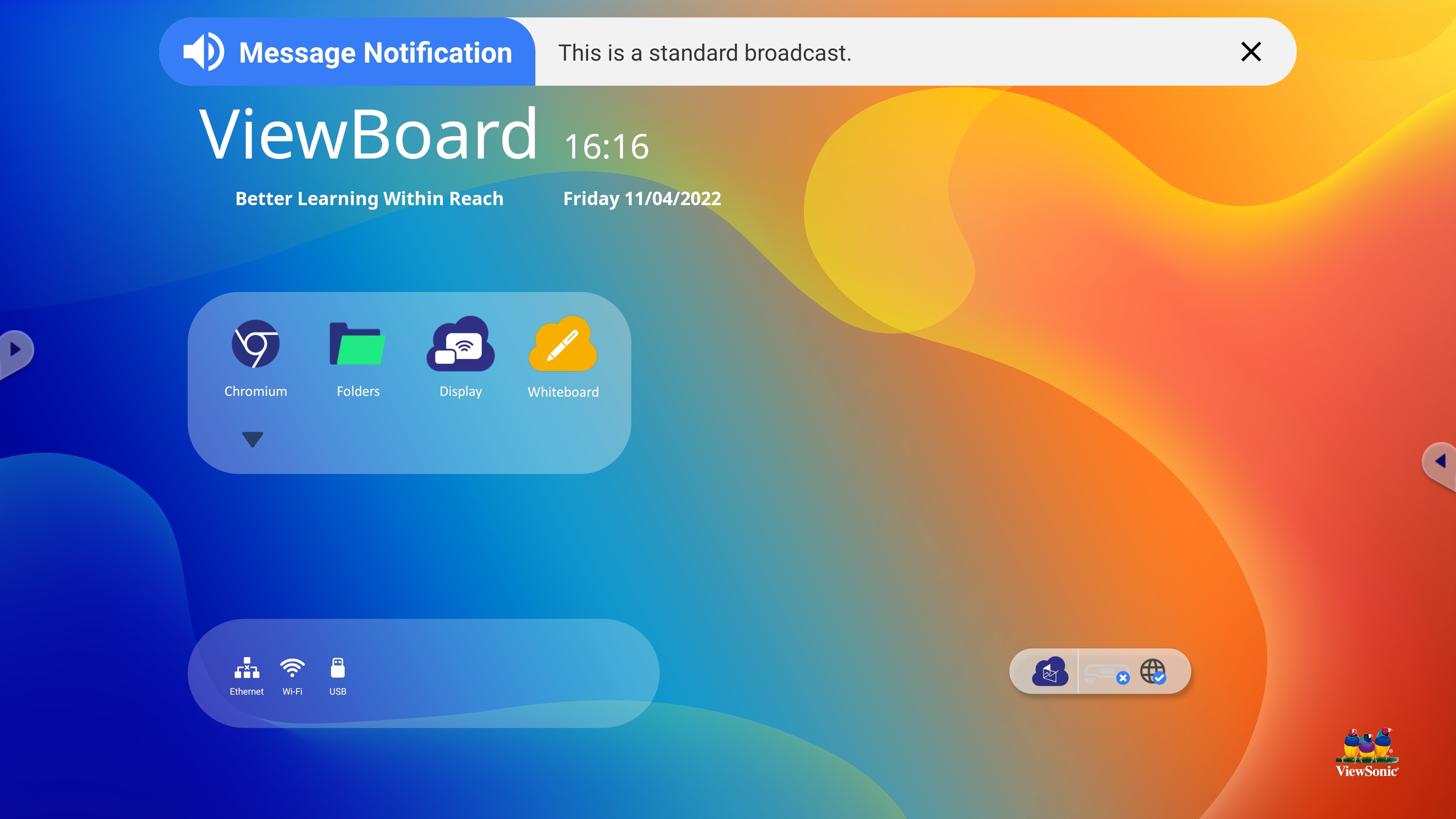
緊急

配信を開始する
配信を開始するには、以下の手順を実行してください:
-
All Devicesページに移動します。
- リスト内の1台以上のデバイスを選択します。
-
Broadcastボタンをクリックします。
- 配信タイプを選択します。高度なライセンスがないデバイスでは、Messageタイプのみが利用可能です。
- メッセージタイプを選択します:
- 標準
-
緊急
- 配信するメッセージを入力します。
- 配信の表示時間を選択します:
- 連続表示。デバイスユーザーが配信を閉じるか、Manager管理者が配信を終了するまでメッセージを表示します。
-
カスタム。配信の表示時間を設定します。設定した時間が経過するとメッセージは自動的に閉じられます。
-
標準メッセージのみ:(オプション)
デバイスユーザーによる配信停止を禁止オプションを選択して、ユーザーが配信を手動で停止するのを防ぎます。選択しない場合、ユーザーは連続表示またはカスタムのいずれかの表示時間が設定されていても、配信を停止/隠す/閉じることができます。
- OKをクリックして配信を開始します。
配信を停止する
配信を停止するには、以下の手順を実行してください:
-
All Devicesページに移動します。
- 配信を停止したいデバイスをリストから選択します。
現在配信中のデバイスをすばやく特定するには:- Status列を並び替えます。
-
アイコンは現在配信中のデバイスを示します。
- デバイスリストツールバーで、Stop Broadcastingボタンをクリックします。
- 操作を確認します。
その後、選択したデバイスでの配信は即座に停止します。
緊急メッセージを送信する
緊急メッセージを配信するには、以下の手順を実行してください:
-
All Devicesページに移動します。
- リスト内の1台以上のデバイスを選択します。
- 配信プロンプトを開くためにBroadcastボタンをクリックします。
- 配信タイプとしてMessageを選択します。
- メッセージタイプとしてUrgentを選択します。
- 希望するメッセージを入力します。
- 以下のオプションを設定します:
-
終了時間
メッセージを表示する時間を指定します。- なし。メッセージは手動で終了されるまで表示されます。
- 継続時間。特定の時間が経過した後にメッセージが終了します。
-
期限。特定の日付と時間でメッセージが終了します。
-
デバイスがオンラインの時に配信を継続
オフラインになったデバイスが再接続した場合でも、終了時間条件が満たされていない限り、メッセージを再送信します。この設定はデフォルトで有効になっています。
-
サイレン
メッセージ表示時にサイレン音を再生する設定。
-
終了時間
- OKを押して配信を開始します。
以下の動作に注意してください:
- 緊急メッセージは赤い背景で全画面に表示されます。
- ユーザーはデバイス上で配信を閉じたり、終了したりすることはできません。
- 緊急メッセージはManagerからのみ終了できます。


